在购买开发板的时候,板子上已经烧写好了bootloader、内核和文件系统。但是在具体使用的时候,发现板子上划分的内核分区只有2M,但是我编译出来的内核大于2M,于是将内核烧写到nandflash上面时会启动不成功。怎么办呢?后来经过查找资料,找到了解决办法。

修改这两个文件:
①u-boot-1.1.6/include/configs/100ask2440.h
如果是别的类型的板子,就会找不到这个文件。不过大致路径是没错的,可以先使用以下命令搜索
find ./ -name "*" | xargs grep "2m(kernel)"
也就是说在当前目录及其子目录下查找文件内容中包含2m(kernel)的文件,这样就可以很快的定位到要修改的文件了。找到文件并且用VI打开文件后,在命令行模式用命令
/MTDPARTS_DEFAULT找到以下内容
#define MTDPARTS_DEFAULT "mtdparts=nandflash0:256k@0(bootloader)," "128k(params)," "2m(kernel)," "-(root)"将上边的内核大小改成4m差不多就够用了。修改后重新编译u-boot。

②(可选)内核中也有类似的一个文件common-smdk.c ,找之前最好先搜索一下,不同版本的内核,这个文件的位置可能不同。搜索命令:
locate common-smdk.c或者
find ./ -name common-smdk.c我的内核版本 Linux-3.4.2,此文件在arch/arm/mach-s3c24xx/common-smdk.c。

打开文件后找到以下内容,红色部分就是nandflash的分区大小,可以根据需要修改
static struct mtd_partition smdk_default_nand_part[] = { [0] = { .name = "bootloader", .size = SZ_256K, .offset = 0, }, [1] = { .name = "params", .offset = MTDPART_OFS_APPEND, .size = SZ_128K, }, [2] = { .name = "kernel", .offset = MTDPART_OFS_APPEND, .size = SZ_2M, }, [3] = { .name = "rootfs", .offset = MTDPART_OFS_APPEND, .size = MTDPART_SIZ_FULL, }};修改之后,重新编译下载内核即可。U-BOOT启动时可用mtd命令来查看分区是否生效。我的分区表如下所示:
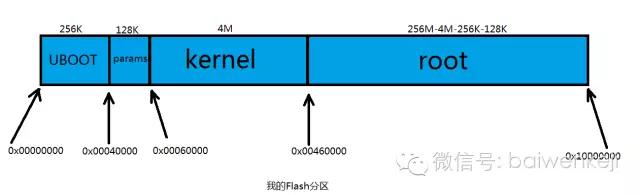
您可能对以下内容感兴趣:
预热 | 万众期待的单片机,Linux二合一的STM32MP157开发板亮相
了解更多





















 341
341











 被折叠的 条评论
为什么被折叠?
被折叠的 条评论
为什么被折叠?








